Ako vymazať vyrovnávaciu pamäť v prehliadači Google Chrome

Držte vyrovnávaciu pamäť vyčistenú vo vašom webovom prehliadači Google Chrome pomocou týchto krokov.
Ak vám chyba status_breakpoint v prehliadači Chrome bráni v používaní prehliadača, tu je niekoľko spôsobov riešenia problémov, ktoré sa vám môžu hodiť.
Chyby prerušenia prehliadača Chrome sa zvyčajne vyskytujú náhodne, keď používatelia posúvajú webovú stránku alebo prehliadajú svoje obľúbené webové stránky.
Zdá sa, že tento chybový kód sa vyskytuje častejšie, keď pri prehliadaní prehliadača Chrome pretaktujete svoj procesor takmer na jeho maximálne využitie.
Ak používate zastarané verzie prehliadača Chrome, nečudujte sa, že sa vám rôzne chyby zobrazujú oveľa častejšie ako zvyčajne.
Uistite sa, že používate najnovšiu verziu prehliadača Chrome. Pokračujte, kliknite na trojbodkovú ponuku a potom prejdite na Pomocník a informácie o prehliadači Google Chrome .
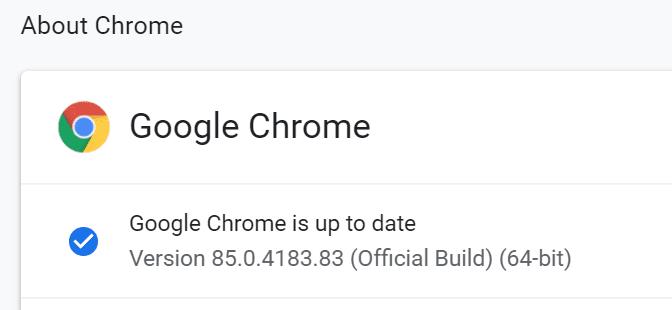
Niektoré rozšírenia, ktoré ste nainštalovali, môžu tiež spôsobiť chyby status_breakpoint. Ak chcete otestovať, či toto je hlavná príčina problému, vypnite všetky rozšírenia. Potom obnovte prehliadač a skontrolujte, či chyba nezmizla.
Ak chcete urobiť tento krok ďalej, môžete tiež odinštalovať rozšírenia, ktoré ste dlho nepoužívali. Prečo zapĺňať prehliadač zbytočnými rozšíreniami, ktoré už nepoužívate?
Ako je uvedené na začiatku tejto príručky, chyby prehliadača status_breakpoint naznačujú, že váš počítač nie je pri pretaktovaní stabilný. Mnoho používateľov uviedlo, že prehliadač nezlyhal na frekvencii 5 GHz, ale prekročenie tejto hodnoty spôsobilo zlyhanie prehliadača Chrome každých pár minút.
Najrýchlejším riešením je jednoducho vypnúť nástroje na pretaktovanie a nepoužívať žiadne programy, ktoré pri prehliadaní prehliadača Chrome posúvajú váš hardvér na maximálne využitie.
Ak sa vám pri používaní vyhľadávacieho nástroja Google v prehliadači Edge zobrazuje chyba status_breakpoint, túto úlohu by malo vyriešiť premenovanie súboru msedge.exe.
Prejdite do C:\Program Files (x86)\Microsoft\Edge\Application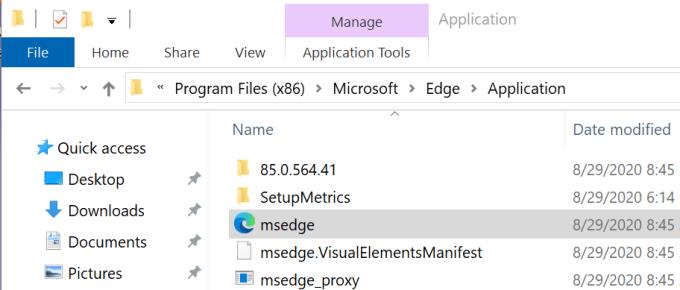
Kliknite pravým tlačidlom myši na msedge.exe a premenujte ho na myedgebrowser.exe
Reštartujte prehliadač a skontrolujte, či chyba pretrváva.
A ak nič nepomohlo, skúste prejsť na iný prehliadač alebo iný vyhľadávač. Možno je Chrome ovplyvnený dočasnou chybou.
Držte vyrovnávaciu pamäť vyčistenú vo vašom webovom prehliadači Google Chrome pomocou týchto krokov.
Zmeňte predvolenú tému Google Chrome a dajte prehliadaču nový vzhľad podľa týchto jednoduchých krokov pre začiatočníkov.
Odstránením histórie stiahnutí na Android zariadení môžete získať viac úložného priestoru a zabezpečiť svoj súkromie. Tu sú kroky, ktoré treba dodržať.
Zistite, ako vyriešiť bežný problém, pri ktorom bliká obrazovka v prehliadači Google Chrome.
Webový prehliadač Google Chrome poskytuje spôsob, ako zmeniť písma, ktoré používa. Zistite, ako nastaviť písmo na to, ktoré chcete.
Máte Amazon Fire a chcete na ňom nainštalovať Google Chrome? Naučte sa, ako nainštalovať Google Chrome pomocou APK súboru na Kindle zariadeniach.
Zistite, ako sa vyrovnať s chybou “Aw, Snap!” v Chrome, zoznam účinných metód na opravu problému a prístup na požadované stránky.
Živý prepis je praktická funkcia dostupnosti v Google Chrome. Naučte sa, ako ju povoliť alebo zakázať podľa vašich potrieb.
Ako správne spravovať uložené heslá vo webových prehliadačoch Google Chrome, Mozilla Firefox a Microsoft Edge.
Prečítajte si tento článok, aby ste sa dozvedeli, ako obnoviť stratené karty v prehliadači Chrome a uložiť ich pomocou praktických metód a trikov.
Krok za krokom návod, ako úplne odinštalovať Microsoft Edge z Windows 10. Zistite, čo robiť, ak sa vám nový Microsoft Edge nepáči.
Ako odstrániť heslá uložené vo webovom prehliadači Google Chrome.
Ak vám chyba status_breakpoint v prehliadači Chrome bráni v používaní prehliadača, opravte ju pomocou týchto spôsobov riešenia problémov.
Zabráňte zobrazovaniu nepríjemných upozornení vo webových prehliadačoch Edge, Chrome, Opera a Firefox.
Prečítajte si dva spôsoby, ako rýchlo reštartovať webový prehliadač Google Chrome.
Chyba 400 prehliadača Google Chrome je chyba klienta, ktorá sa vyskytuje v dôsledku nesprávnych požiadaviek, neplatnej syntaxe alebo problémov so smerovaním.
Ak ste dostali upozornenie na kritickú chybu prehliadača Google Chrome, pravidlom číslo jedna NEBUDE kontaktovať falošnú podporu, pretože nejde o nič iné ako o podvod.
Ako obnoviť panel so záložkami Google Chrome, ak zmizne.
V tomto návode sa dozviete, ako exportovať a preniesť uložené heslá vo webovom prehliadači Google Chrome.
Ak nástroj Chromes CleanUp Tool prestal fungovať pri vyhľadávaní škodlivého softvéru, vymažte vyrovnávaciu pamäť a súbory cookie a preinštalujte prehliadač.
Zábavte sa na svojich Zoom stretnutiach so šialenými filtrami, ktoré môžete vyskúšať. Pridajte si halo alebo vyzerajte ako jednorožec na svojich Zoom stretnutiach s týmito vtipnými filtrami.
Zistenie, ako preniesť Microsoft Office na váš nový počítač, je nevyhnutné pre udržanie produktivity. Tu je návod, ako to urobiť.
Pri počutí slov cookies si možno pomyslíte na tie s čokoládovými lupienkami. Existujú však aj tie, ktoré nájdete v prehliadačoch a ktoré vám pomáhajú mať bezproblémový zážitok z prehliadania. Prečítajte si, ako nastaviť preferencie cookies v prehliadači Opera pre Android.
Ak nemáte fotografickú pamäť, potrebujete pridať údaje o kreditnej karte na automatické vyplnenie v Edge pre Android. Môžete uložiť všetky informácie o vašich kreditných kartách, aby ste urýchlili online platby pridaním údajov o kreditnej karte do funkcie automatického vyplnenia v Edge pre Android podľa týchto krokov.
Naučte sa urýchliť čas, ktorý strávite prácou na súboroch PowerPoint, naučením sa týchto dôležitých klávesových skratiek PowerPoint.
Zmena nastavení hlasu pre aplikáciu Waze vám umožní počuť iný hlas zakaždým, keď potrebujete cestovať. Tu je návod, ako to zmeniť.
Zistite, aké kroky treba dodržať, aby ste rýchlo vypnuli Google Assistant a získali trochu pokoja. Cítite sa menej špehovaní a deaktivujte Google Assistant.
Mnoho spravodajských článkov sa odvoláva na “temný web”, ale veľmi málo z nich skutočne hovorí o tom, ako na neho získať prístup. Väčšina stránok na temnom webe hostí nelegálny obsah.
Objavte, ako môžete jednoducho a rýchlo aktivovať tmavý režim pre Skype na vašom počítači s Windows 11 za menej ako jednu minútu.
Možno tomu neprikladajte veľkú váhu, ale jednou z najbežnejších funkcií smartfónu je možnosť zachytiť snímku obrazovky. S časom sa metódy na snímanie týchto snímok vyvinuli z rôznych dôvodov, či už ide o pridanie alebo odstránenie fyzických tlačidiel alebo zavedenie nových softvérových funkcií.

























